ボタンの作成
ボタンはゲームのトップ画面やメニューで必要になることが多い部品です。しかし、Love2Dはあらかじめ部品として提供されていません。そのため、自分で作成する必要があります。ここではクリックしたら反応する簡単なボタンを作成していきます。
ボタン用のテーブルの作成
以下のようなボタン用のテーブルを作成していきます。
| フィールド・関数 | 説明 |
|---|---|
| img | 画像 |
| x | 表示するX座標 |
| y | 表示するY座標 |
| w | ボタンの幅 |
| h | ボタンの高さ |
| onClick | クリックされたときに呼ばれる関数 |
| isHit | クリックの検出を行う関数 |
function love.load()
objBtn = {}
objBtn.img = love.graphics.newImage('img/button.png')
objBtn.x = 40
objBtn.y = 40
objBtn.w = objBtn.img:getWidth()
objBtn.h = objBtn.img:getHeight()
objBtn.onClick = function(self)
print("Click!!")
end
objBtn.isHit = nil -- (後で実装する)
end
function love.draw()
love.graphics.draw(objBtn.img, objBtn.x, objBtn.y)
end
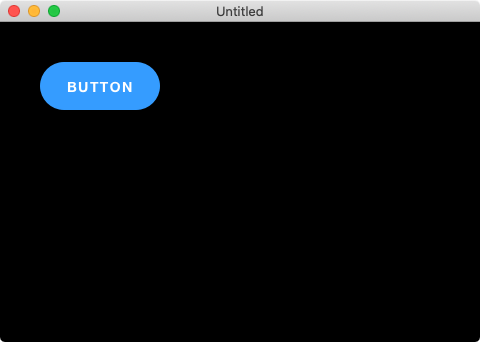
objBtnオブジェクトは画像と座標の情報を持っているので、その情報を使ってボタン画像を表示させています。
クリックの判定
objBtnは座標とサイズの情報を持っています。クリックの検出はクリックされた座標がobjBtnの表示範囲内かどうかで判定します。
function love.load()
-- (省略)
end
function love.draw()
love.graphics.draw(objBtn.img, objBtn.x, objBtn.y)
end
function love.mousepressed(x, y, button, istouch)
if x >= objBtn.x and
x <= objBtn.x + objBtn.w and
y >= objBtn.y and
y <= objBtn.y + objBtn.h then
objBtn:onClick()
end
end
クリック判定処理を関数にまとめる
今回の例では1つのボタンしかクリックの判定していませんが、複数のボタンを判定する場合はlove.mousepressedにボタンごとの判定処理を書いていくとソースコードが長くなり、読みづらくなります。
クリック判定処理もonClickのようにテーブルに持たせましょう。
function love.load()
objBtn = {}
objBtn.img = love.graphics.newImage('img/button.png')
objBtn.x = 40
objBtn.y = 40
objBtn.w = objBtn.img:getWidth()
objBtn.h = objBtn.img:getHeight()
objBtn.onClick = function(self)
print("Click!!")
end
objBtn.isHit = function(self, x, y)
if x >= objBtn.x and
x <= objBtn.x + objBtn.w and
y >= objBtn.y and
y <= objBtn.y + objBtn.h then
return true
end
return false
end
end
function love.draw()
love.graphics.draw(objBtn.img, objBtn.x, objBtn.y)
end
function love.mousepressed(x, y, button, istouch)
if objBtn:isHit(x, y) then
objBtn:onClick()
end
end